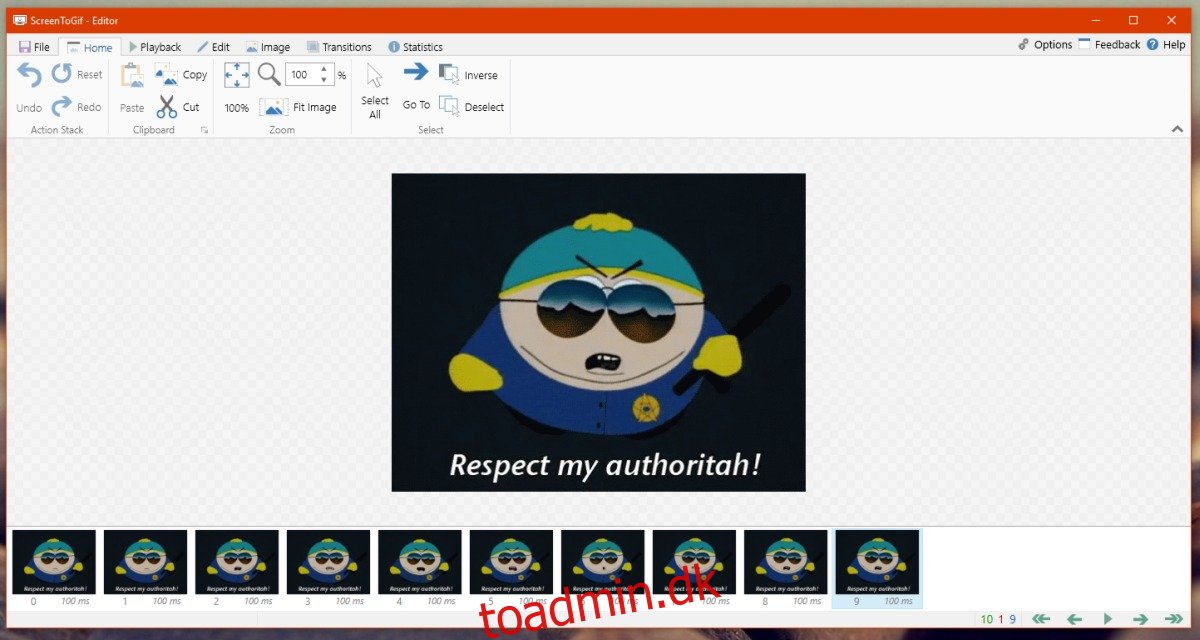GIF er et populært billedformat, og det er ret nemt at oprette GIF’er. Der er værktøjer, der lader dig optage en screencast og gemme den som en GIF. Der er en del værktøjer, der kan skabe højkvalitets GIF’er. Imgur har et dedikeret værktøj til at skabe GIF’er fra YouTube-videoer. Det er ret nemt at oprette en GIF, hvis du allerede har en video, eller hvis det er en GIF af dit skrivebord. Hvad der ikke er så nemt at gøre, er at redigere en GIF. Ved at redigere mener vi ikke kun at tilføje tekst eller ændre størrelsen på en GIF. Vi mener at redigere individuelle rammer, tilføje tekst, vende retning, fremskynde afspilning og meget mere. Photoshop kan oprette og redigere GIF’er, men det er ikke en billig eller nem at bruge app. Sådan kan du redigere en GIF uden Photoshop ved hjælp af en gratis app kaldet ScreenToGif.
ScreenToGif har været dækket før. Det er en fantastisk app, der lader dig optage en screencast og gemme den som en GIF. Det er også en fantastisk GIF-editor.
Download en GIF, du vil redigere. Åbn ScreenToGif, og vælg ‘Load’ fra fanen Filer. Vælg den GIF, du vil åbne, og appen viser dig alle rammer i GIF’en.
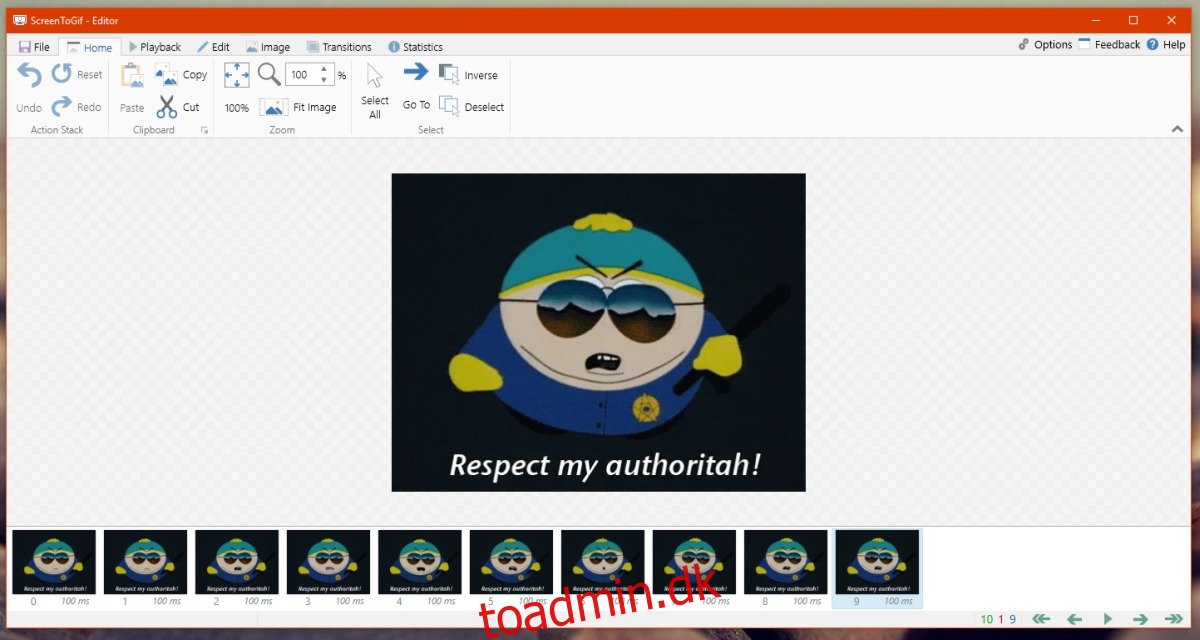
Du kan vælge de individuelle rammer eller flere rammer i et billede og slette dem. Hvis du har den perfekte GIF, der bare er lidt for lang, kan du bruge ScreenToGif til at trimme den ned. Rammer kan fjernes fra starten, slutningen eller midten af GIF’en. Du kan også klippe en ramme fra dens oprindelige position og indsætte den et andet sted i GIF’en fra fanen Hjem.
Hvis du vil ændre størrelsen på GIF’en, skal du gå til fanen Billede og klikke på ‘Rediger størrelse’. Indtast tilpassede dimensioner for GIF’en, og appen vil ændre størrelsen på den. Den samme fane er, hvor du kan tilføje tekst, et vandmærke, en frihåndstegning, en titelramme og en billedtekst til GIF’en.
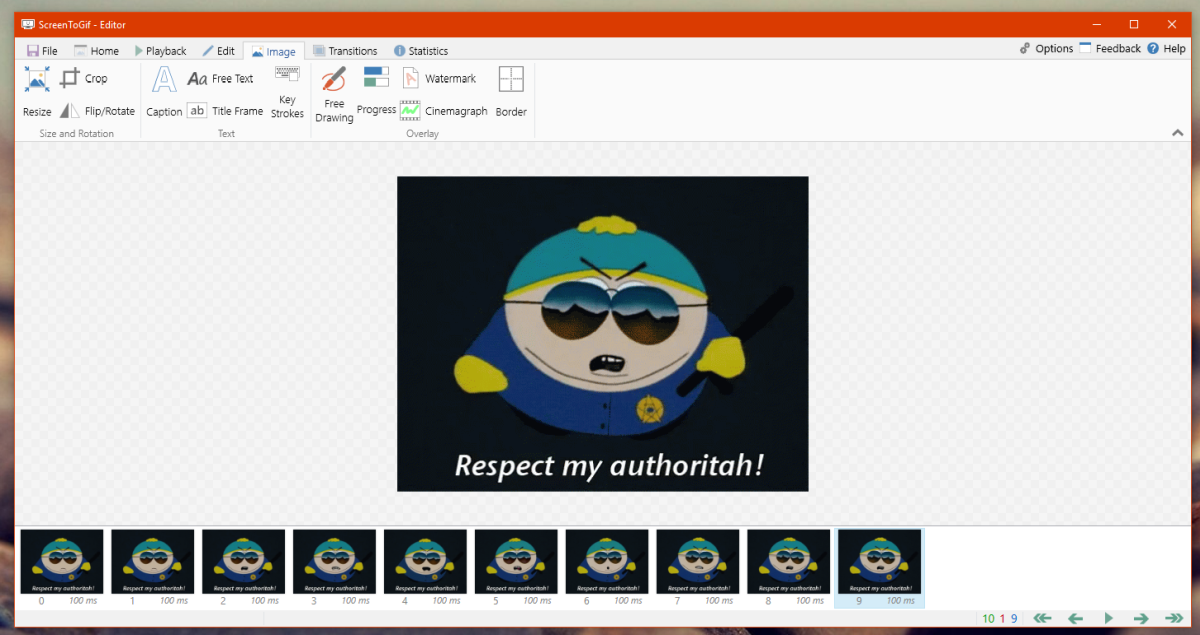
Gå til fanen Rediger for at fremskynde eller sænke GIF-hastigheden eller for at vende den retning, den afspilles i. Kontrolelementerne er selvforklarende og handlinger med et enkelt klik.
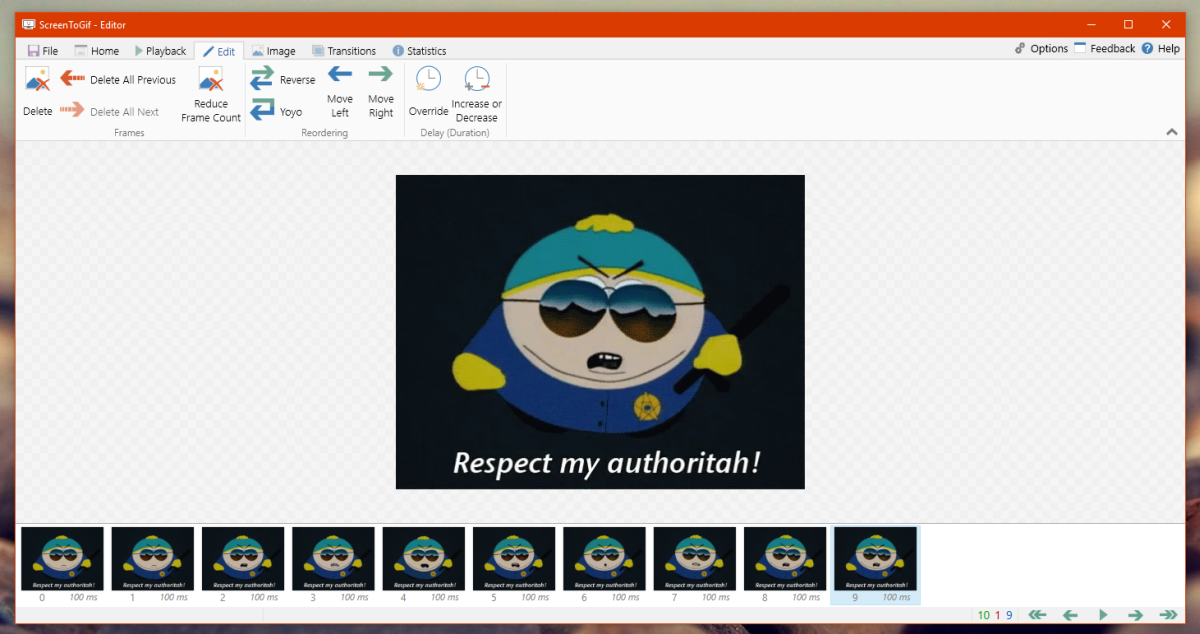
ScreenToGif er let at bruge, det er gratis, og det er open source. Det er tre ting, som Photoshop ikke er. Det er ikke nemt at oprette eller redigere en GIF i Photoshop. Hvis du ved, hvordan du bruger appen, vil du ikke have alt for mange problemer. Men hvis du ikke er i designbranchen, har du brug for en måde at redigere en GIF på uden Photoshop. Du skal også sørge for, at en GIF ikke mister sin kvalitet. Denne app dækker dig på alle fronter.